Får du fejlen "kunne ikke indlæse XPCOM" igen og igen? Lær, hvordan du løser Thunderbird XPCOM-fejl ved hjælp af en gennemprøvet tilgang.
De fleste brugere foretrækker Thunderbird frem for andre e-mail-klienter, fordi det er open source og helt gratis. Det er også en desktop-baseret e-mail-klient, der kan gemme alle data på din lokale computer med de rigtige indstillinger. Selvom der er mange fordele ved at bruge Thunderbird, er det ikke fri for ulemper. Ligesom andre e-mail-applikationer kan den også have fejl.
En sådan fejl er XPCOM-fejlen. Ofte vil du støde på en fejlmeddelelse, der siger "kunne ikke indlæse XPCOM", mens du åbner Thunderbird. Hvis du får denne fejl, vil du ikke være i stand til at fortsætte med denne e-mail-applikation. Så hvad du har brug for på dette tidspunkt er at slippe af med denne fejl. Men hvordan ville du gøre det?
Fortsæt med at læse for at lære, hvordan du løser Thunderbird XPCOM-fejl. Men først, tag et kig på fejlen og årsagen bag den.
Læs også:Android-alternativer til Mozilla Thunderbird
XPCOM står for Cross-Platform Component Object Model. Du kan kalde det alternativet til Microsofts Component Object Model (COM) fra Mozilla. Dens mål er at gøre det muligt for programmører at inkludere og forbinde tilpassede funktioner til rammen. XPCOM understøtter også flere sprogbindinger.
Udover Firefox-brugere kan Thunderbird-brugere også få XPCOM-indlæsningsfejl. Når du forsøger at åbne Thunderbird efter at have genstartet din computer, vises denne fejl. Det kan ske på grund af forskellige årsager. Den første årsag er en beskadiget installation. Hvis Thunderbird-installationsprocessen ikke udføres korrekt, kan den komme med XPCOM-fejl.
"Kunne ikke indlæse XPCOM" i Thunderbird kan også vises på grund af en mislykket Thunderbird-opdatering. Når du undlader at downloade en Thunderbird-opdatering nøjagtigt, gemmes en blanding af gamle og opdaterede filer i din Thunderbird-programmappe. Som et resultat får du XPCOM-fejl, når du forsøger at få adgang til e-mail-applikationen.
Uanset hvad der er årsagen bag XPCOM-fejlen, der bliver ved med at blive vist på din skærm, mens du forsøger at starte Thunderbird, er den eneste beviste løsning til at løse problemet at udføre en ren geninstallation. I denne proces skal du geninstallere Thunderbird og fjerne programfilerne fra denne e-mail-applikation.
Men bare rolig! Hvis du nøje kan følge denne vejledning, kan du beholde dine profildata, såsom e-mailadresser, konti, udvidelser osv. her er trin-for-trin-processen til at rette Thunderbird XPCOM-fejl ved ren Thunderbird-geninstallation.
- Først skal du downloade opsætningsfil af den seneste Thunderbird-version på din computer.
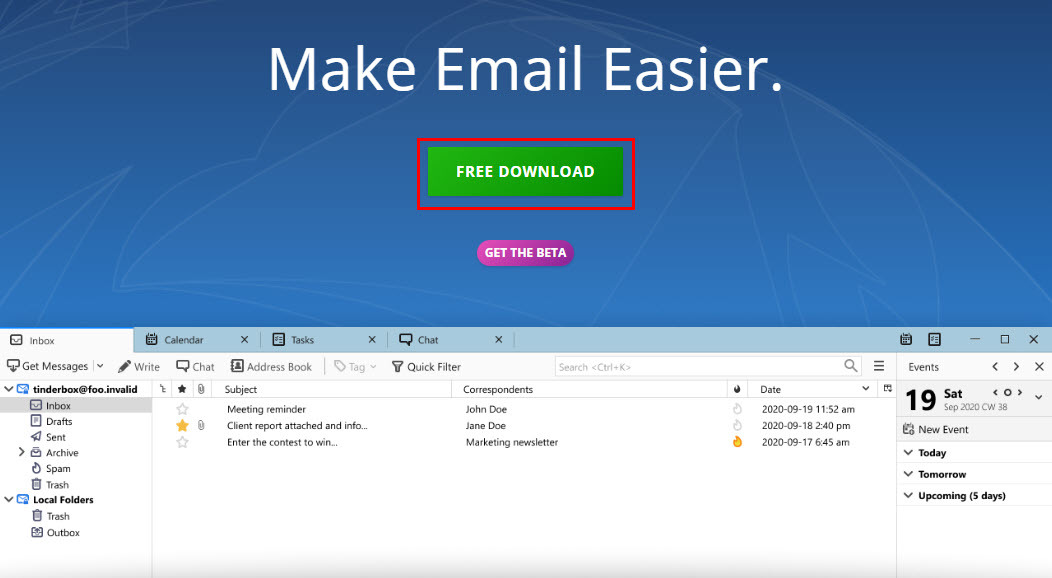
- Når du får meddelelsen om fuldførelse af download, skal du lukke alle Thunderbird-vinduer. For det skal du klikke på Tæt eller krydsknappen i øverste højre hjørne.
- Hvis du er en Windows-bruger, skal du gå til følgende placering for at slette Thunderbird-installationsmappen:
- 32-bit Thunderbird — C:\Program Files\Mozilla Thunderbird\
- 64-bit Thunderbird — C:\Program Files (x86)\Mozilla Thunderbird\
- Mac-brugere skal slette Thunderbird fra Ansøgninger folder.
- Når sletningen af den gamle installationsmappe er fuldført, kan du geninstallere Thunderbird ved at dobbeltklikke på installationsfilen, der blev downloadet ved første trin.
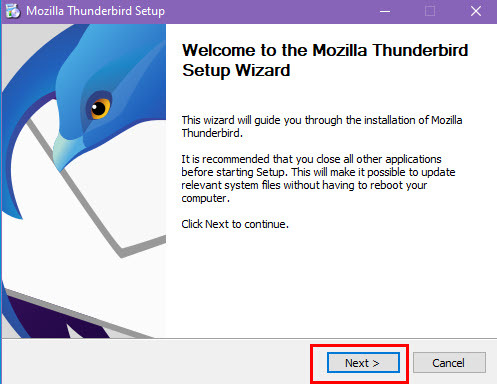
- Følg nu alle trinene i installationsguiden for korrekt ren geninstallation.
- Når du er færdig, skal du klikke på Afslut knappen i installationsguiden.
- Åbn Thunderbird, og du skulle ikke få Thunderbird XPCOM-fejl.
Husk: For ren geninstallation skal du kun følge den ovenfor nævnte metode. Brug ikke nogen tredjepartsinstallationsprogram eller endda Thunderbird afinstallationsprogram til denne proces. Brug af nogen af disse kan permanent slette dine Thunderbird-data, inklusive e-mails, gemte adgangskoder, udvidelser og andre tilpassede indstillinger. Eventuelle permanent slettede Thunderbird-data kan ikke gendannes, medmindre du har sikkerhedskopieret dem på en ekstern enhed.
Konklusion
For Firefox-brugere er det en almindelig hændelse at få en XPCOM-fejl. Du kan støde på denne fejl i webbrowseren og dens e-mailklientnavn Mozilla Thunderbird. Når den vises på Thunderbird, vil du ikke være i stand til at bruge denne applikation, hvilket forårsager dig alvorlige gener.
For at vide, hvordan du løser Thunderbird XPCOM-fejl, skal du gennemgå denne artikel. Her har jeg diskuteret årsagen bag dette problem, og hvordan du kan overvinde det. Del det med dine venner, der bruger Thunderbird, så de nemt kan håndtere dette problem, hvis de støder på det.
Kender du nogen anden metode til at rette, kunne ikke indlæse XPCOM-fejl? Skriv det ned i kommentarerne, så andre kan vide det. Læs også om måder at fix, at Thunderbird ikke modtager eller sender e-mails.